组装一台专为游戏设计的电脑,不仅能省钱,还能让你完全掌控性能,享受流畅的游戏体验,想象一下,亲手打造一台机器,在《赛达传说》或《使命召唤》中驰骋,那种成就感远超购买成品机,作为多年硬件爱好者,我经常帮助朋友组装电脑,今天分享的步骤基于实际经验,确保你轻松上手,安全第一:操作前断开电源,戴防静电手环,避免损伤敏感元件。
准备阶段:选对组件是关键
游戏电脑的核心在于平衡性能和预算,列出必备组件,中央处理器(CPU)是大脑,推荐英特尔酷睿i5或AMD锐龙5系列,它们处理多任务游刃有余,显卡(GPU)至关重要,NVIDIA RTX 3060或AMD Radeon RX 6600能流畅运行主流游戏,主板要匹配CPU插槽,比如B550或Z690芯片组,支持高速内存,内存(RAM)至少16GB DDR4,频率3200MHz以上,避免游戏卡顿,存储方面,固态硬盘(SSD)是必选,512GB NVMe型号加载速度飞快;再加一块1TB机械硬盘存放游戏库,电源功率需匹配整机需求,650W 80 Plus金牌认证电源保障稳定供电,机箱选择中塔式,散热良好,预留风扇位,备齐螺丝刀、硅脂和扎带等工具,采购时,优先京东或天猫旗舰店,确保正品售后,别贪便宜买二手件,故障率高。
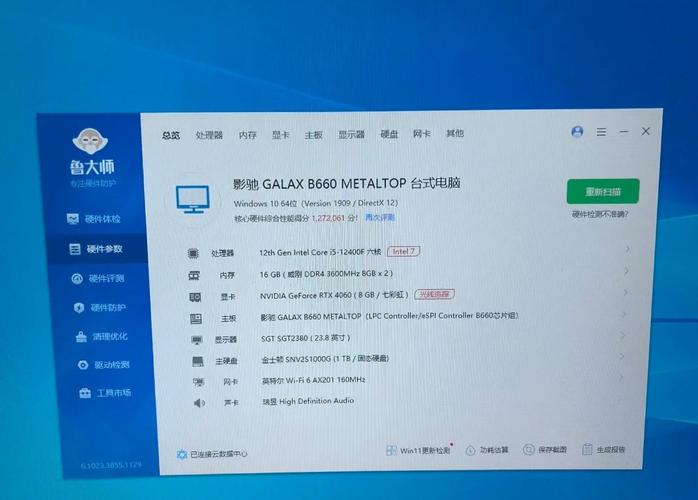
组装过程:一步步搭建梦想机器
现在开始动手,操作在干净、无尘桌面进行,第一步,安装CPU到主板,打开主板CPU插槽盖,对齐CPU三角标记轻轻放入,别用力按压,涂上薄层硅脂,覆盖散热器底座,固定散热器——风冷或水冷都行,螺丝对角拧紧确保均匀压力,插入RAM条:打开主板卡扣,对齐缺口推入,听到“咔嗒”声表示到位,双通道配置能提升性能,所以优先插满两根槽位。
第二步,将主板装入机箱,先拆开机箱侧板,安装I/O挡板,主板螺丝孔对齐机箱铜柱,逐个拧紧螺丝,别过紧以免变形,安装电源,电源风扇朝下或后部,用螺丝固定到机箱电源仓,连接主板24针供电线和CPU 8针线,预留足够长度。
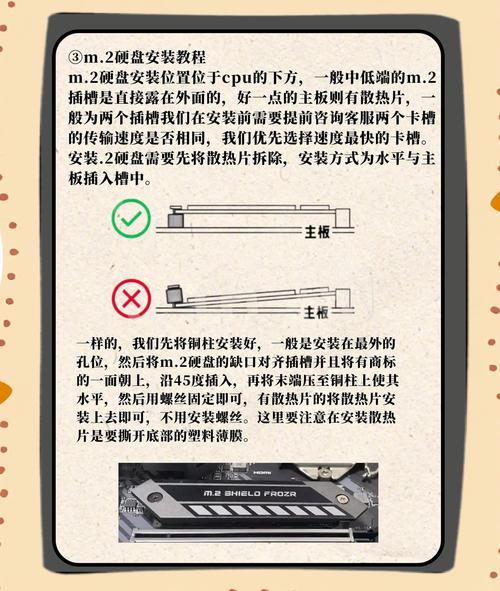
第三步,加装显卡和存储,显卡插到主板PCIe x16槽,对齐后按压固定,用螺丝锁在机箱上,SSD安装到M.2插槽或2.5英寸托架;机械硬盘则固定在3.5英寸位,连接SATA线和电源线,理线是关键:用扎带捆绑电源线和数据线,保持机箱内部整洁,提升散热效率,检查所有接口:确保CPU风扇、机箱风扇和前面板线(如电源开关)都接好,耗时约一小时,耐心点就能搞定。
开机与优化:让游戏飞起来
组装完毕,连接显示器、键鼠和电源,首次开机可能不亮屏,别慌——检查接线或重置CMOS电池,进入BIOS设置:按Del或F2键,确认所有硬件识别正常,启用XMP配置文件提升RAM速度,设置风扇曲线控制噪音,安装Windows系统:U盘启动后按提示操作,装完系统,立刻更新驱动:去NVIDIA或AMD官网下载最新GPU驱动,主板驱动从厂商网站获取。
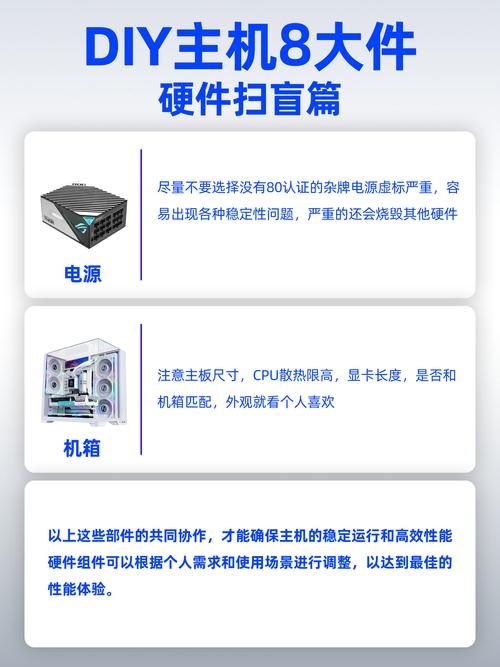
针对游戏优化,我建议几个技巧,安装后,运行基准测试软件如3DMark,检查温度是否正常(CPU低于80°C,GPU低于85°C),游戏设置中,开启垂直同步减少撕裂,调整分辨率匹配显示器,SSD分区时,留出系统盘空间,避免碎片影响速度,定期清理灰尘,每半年更换硅脂,延长硬件寿命,游戏库管理用Steam或Epic平台,自动更新省心,这样组装出的电脑,1080p高画质下帧率轻松破百,玩《艾尔登法环》也不会掉帧。
自己动手组装电脑,不只是省钱,更是一种乐趣,每次开机听到风扇轻鸣,都让我想起搭建过程的满足感,游戏世界无限广阔,一台定制主机就是你的专属入口,别怕失败,多试几次就成专家了。(字数:1180)


